Wi-Fi-jakauma kannettavalla tietokoneella katoaa
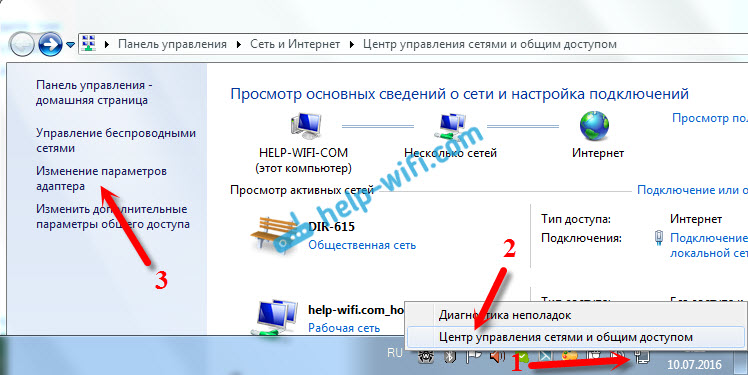
- 1596
- 73
- Tony Swaniawski
Wi-Fi-jakauma kannettavalla tietokoneella katoaa
Tämä artikkeli on omistettu yhden ongelman ratkaisuun, jonka monet kohtaamiset jakaessasi Internetiä Wi-Fi: llä kannettavasta tietokoneesta tai paikallaan olevasta tietokoneesta. Ongelma on seuraava: Käynnistämme virtuaalisen Wi-Fi-verkon, ja tietokone jakelu Wi-Fi. Yhdistämme laitteet tähän verkkoon ja käytämme Internetiä. Mutta jonkin ajan kuluttua Wi-Fi, verkko katoaa. Kannettava tietokone lakkaa jakelun Internetin. Ja sinun on suoritettava verkko uudelleen. Tutkimuspisteiden asettamista koskevissa artikkeleissa olen toistuvasti täyttänyt tällaiset kommentit.
Ongelma voi olla missä tahansa, mutta todennäköisimmin langaton sovitin on yksinkertaisesti irrotettu säästämään sähköä. Vastaavasti myös virtuaalinen Wi-Fi-verkko katoaa. Nyt osoitan, kuinka kieltää virtuaalisovittimen katkaiseminen sähkön säästämiseksi. Tämän menetelmän pitäisi auttaa.
Jos et vieläkään tiedä miten Wi-Fi-jakelu käynnistää, katso erillinen artikkeli Windows 7: n tukiaseman asettamisesta ja virtuaalisen Wi-Fi-verkon käynnistämisohjeista Windows 10: ssä. Nämä ovat ohjeita Wi-Fi-jakauman asettamisesta komentorivin kautta. Kaikki on siellä hyvin yksinkertaista. Mutta jos haluat, voit määrittää tukiaseman erityisohjelmien avulla.
Miksi virtuaalinen Wi-Fi-verkko on irrotettu?
Napsauta Ilmoituspaneelissa Internet -yhteyden oikealla hiiren painikkeella. Valitse "Verkkojen hallinta ja yleinen pääsyn hallinta" -kohta. Siirry sitten "Adapterin parametrien vaihtamiseen".
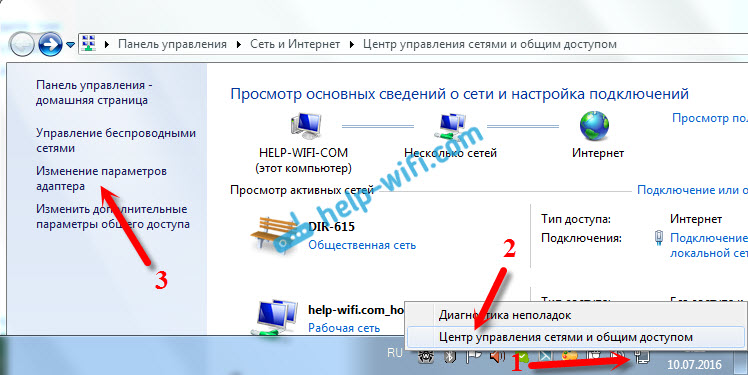
Napsauta seuraavaksi oikeanpuoleista napsautusta virtuaaliverkon sovitinta ja valitse "Ominaisuudet". Se allekirjoitetaan nimellä "langaton verkkoyhteys*" (jonkin numeron lopussa). Windows 10: ssä tätä sovitinta kutsutaan "yhteys paikallisen verkon kautta*".
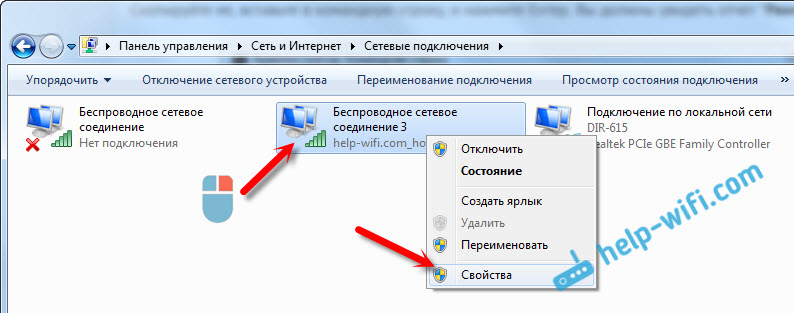
Napsauta "Määritä" -painiketta.
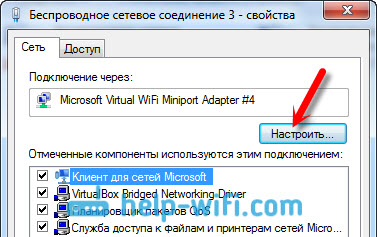
Siirrymme "Power Management Management" -välilehteen ja poistamme valintamerkin lähellä "anna tämän laitteen sammutus säästää energiaa". Napsauta "OK".
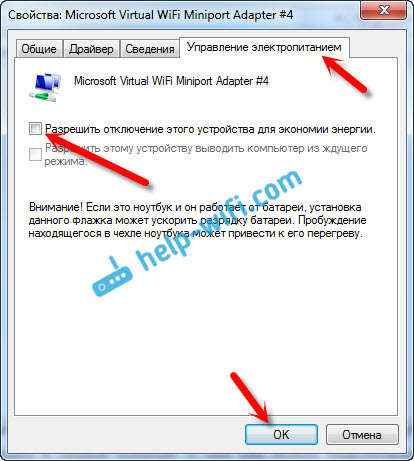
Näiden asetusten jälkeen Wi-Fi-jakauman ei pitäisi enää kadota. Voit aloittaa verkon ja jättää kannettavan tietokoneen, se jakaa Internetin laitteillesi.
PÄIVITYS: Irrota virtuaalisovittimen IPv6 -protokolla
Alla olevissa kommenteissa Ivan sai aikaan yhden mielenkiintoisen ratkaisun. IPv6 -protokollan tuki on välttämätöntä käytöstä langattoman virtuaalisen yhteyden ominaisuuksissa.
Napsauta "Verkkoyhteydet" -ikkunassa "Yhteys paikallisen verkon kautta* 59" (sinulla voi olla erilainen numero) ja valitse "Ominaisuudet". Tämä yhteys näkyy sen jälkeen, kun olet käynnistänyt Wi-Fi-verkon jakelun Windowsiin.
Poista valintamerkki lähellä kohdetta "IP -versio 6 (TCP/IPv6)" ja napsauta "OK" -painiketta.
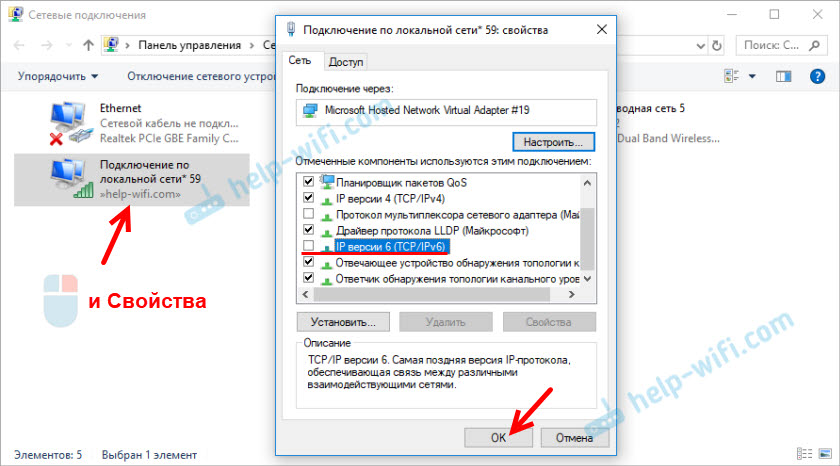
Ivan sammutti tämän protokollan molempien Wi-Fi-yhteyksien ominaisuuksista. Jos sinulla on ongelmia Wi-Fi-kallioiden kanssa laitteissa, jotka on kytketty Windowsissa liittyvään pisteeseen, ei uskaltanut tehdä tällä tavalla, yritä sitten sammuttaa IPv6. Mutta mielestäni sinun ei tarvitse tehdä sitä.
Jos tiedät muita ratkaisuja tai sinulla on vielä kysymyksiä, kirjoita kommentteihin. Toivottaen!
- « D-Link DIR-615 -reitittimen asetukset siltatilassa
- Mitä kuljettajaa tarvitaan Wi-Fi-työhön kannettavalla tietokoneella? »

